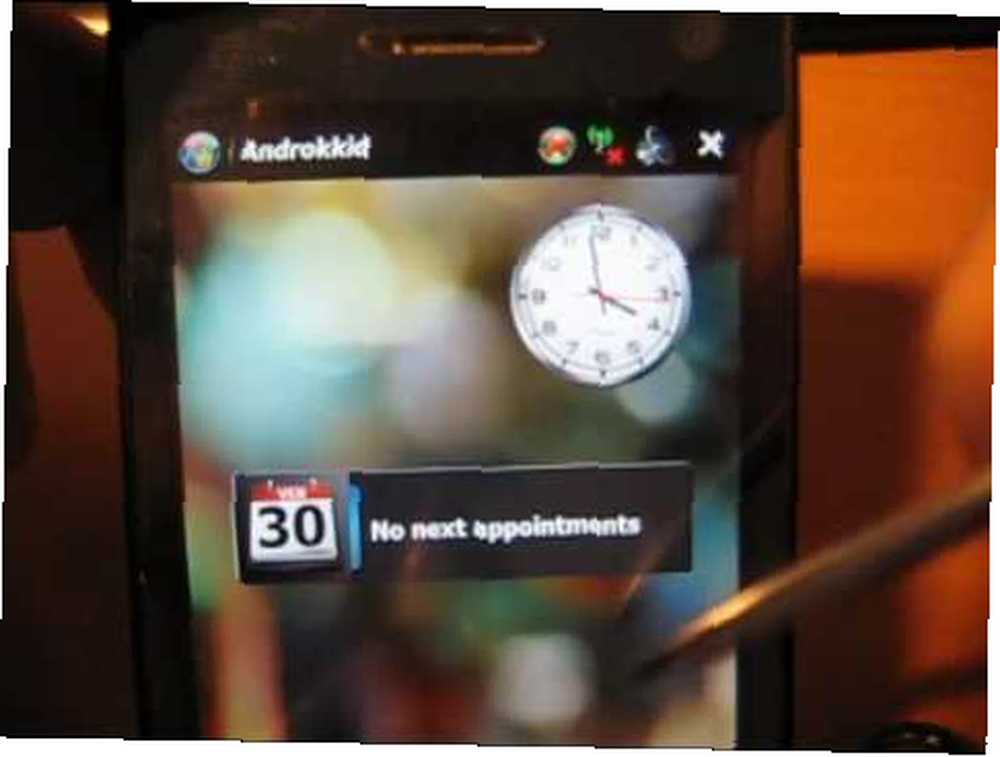
Michael Cain
0
4559
979
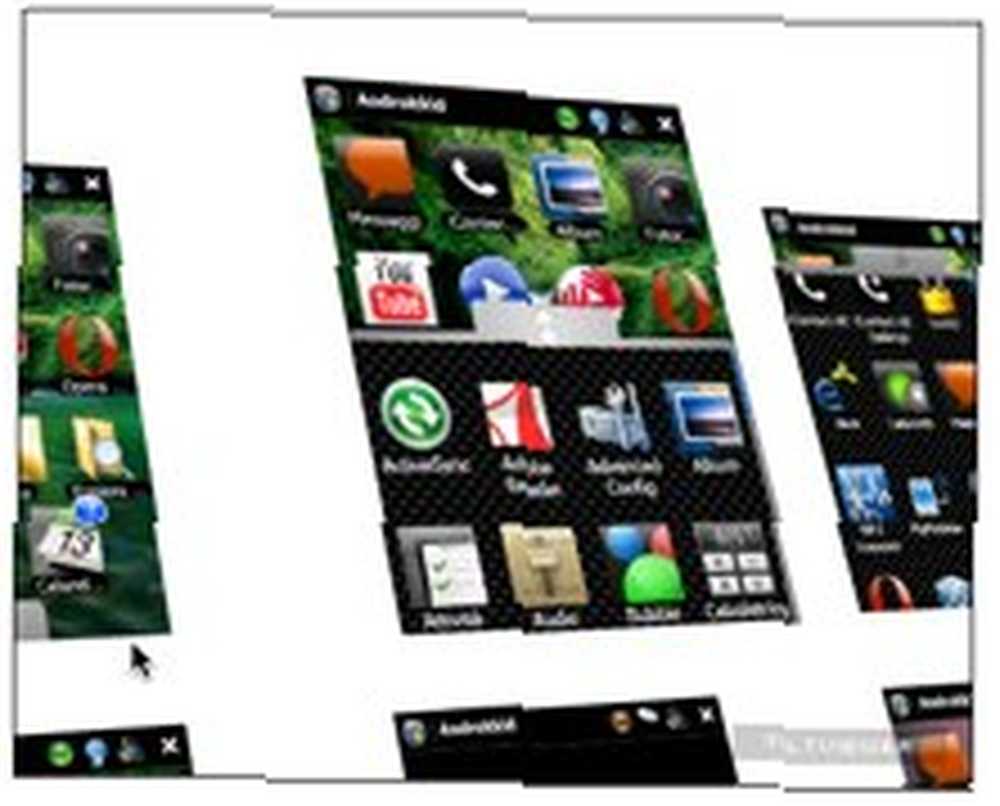 Todavía faltan algunos días para que comience la cuenta regresiva, pero ya comencé a escribir mis resoluciones de Año Nuevo. Hay una sección llamada “Comprar” con la lista de todo lo que desearía poder comprar el próximo año, y un teléfono Android es uno de ellos.
Todavía faltan algunos días para que comience la cuenta regresiva, pero ya comencé a escribir mis resoluciones de Año Nuevo. Hay una sección llamada “Comprar” con la lista de todo lo que desearía poder comprar el próximo año, y un teléfono Android es uno de ellos.
Este año, mi presupuesto me impide obtener uno de estos gadgets de Google. Entonces, mientras esperaba una mejor situación financiera, quería probar Android en mi teléfono inteligente con Windows Mobile Cómo instalar Google Android en un teléfono con Windows Mobile Cómo instalar Google Android en un teléfono con Windows Mobile. Desafortunadamente, no pude encontrar ninguna compilación de Android disponible para mi viejo teléfono O2.
Pero mi búsqueda me trajo algo más: una interfaz alternativa (similar a Android) para Windows Mobile llamada Androkkid.
No es solo otra imitación barata
Si está buscando una manera de transferir su Windows Mobile a Android, prepárese para sentirse decepcionado. Androkkid NO lo es. Aunque esta aplicación .NET no es el verdadero negocio, tampoco es una imitación barata de Android.
Para ser sincero, nunca he probado un teléfono Android real, por lo que no puedo comparar Androkkid con el Android real, ni discernir hasta dónde llegan las similitudes. Pero después de jugar con él por un tiempo, podría decir que desde el lado de la funcionalidad, Androkkid es una aplicación sólida. Pero necesita un pequeño estiramiento facial para mejorar la interfaz de usuario.
Para echarle un vistazo, puedes ver este video:
Si desea probar, puede descargar la última versión (v.1.2.1 en el momento de la escritura) del sitio del desarrollador. Hay dos tipos de archivos disponibles: el archivo CAB y el archivo Zip; y también hay dos formas de instalar:
- Abra el archivo CAB desde su Windows Mobile (o arrastre y suelte a través de Active Sync), o…
- Extraiga el archivo Zip y coloque todo dentro de su teléfono con Windows Mobile.
Desplazarse por la interfaz
Ejecutarlo es tan simple como abrir la aplicación desde el directorio Programas.
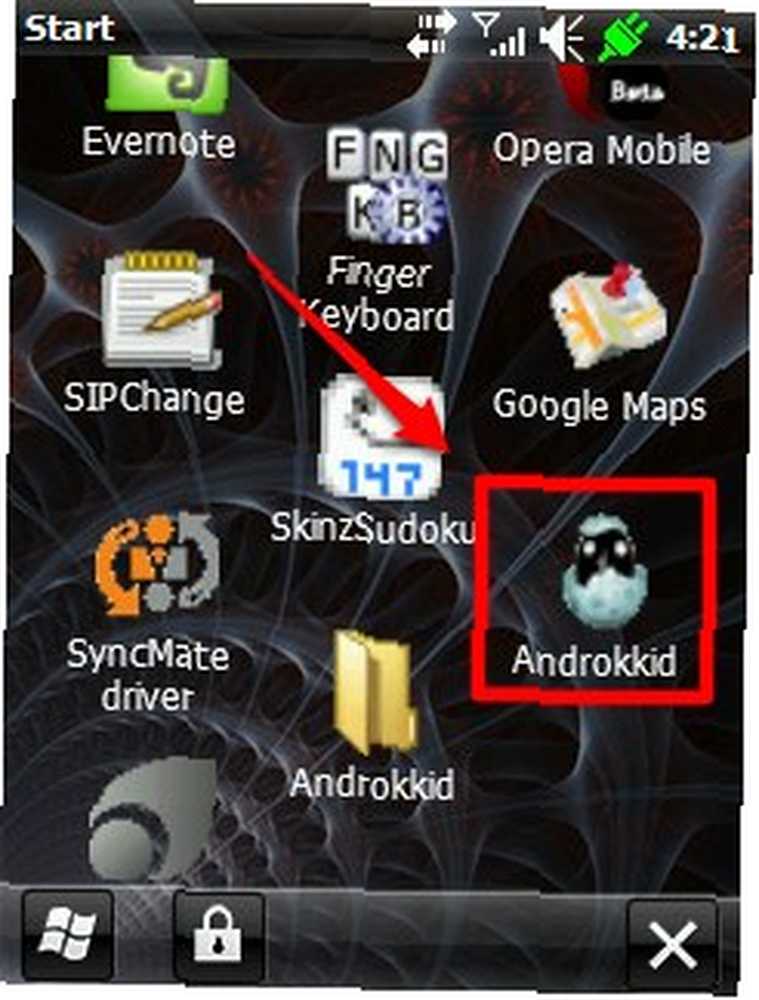
Verá la pantalla de bienvenida durante unos segundos y ...

El fondo maravilloso vacío predeterminado aparecerá ante sus ojos, junto con tres botones a continuación.
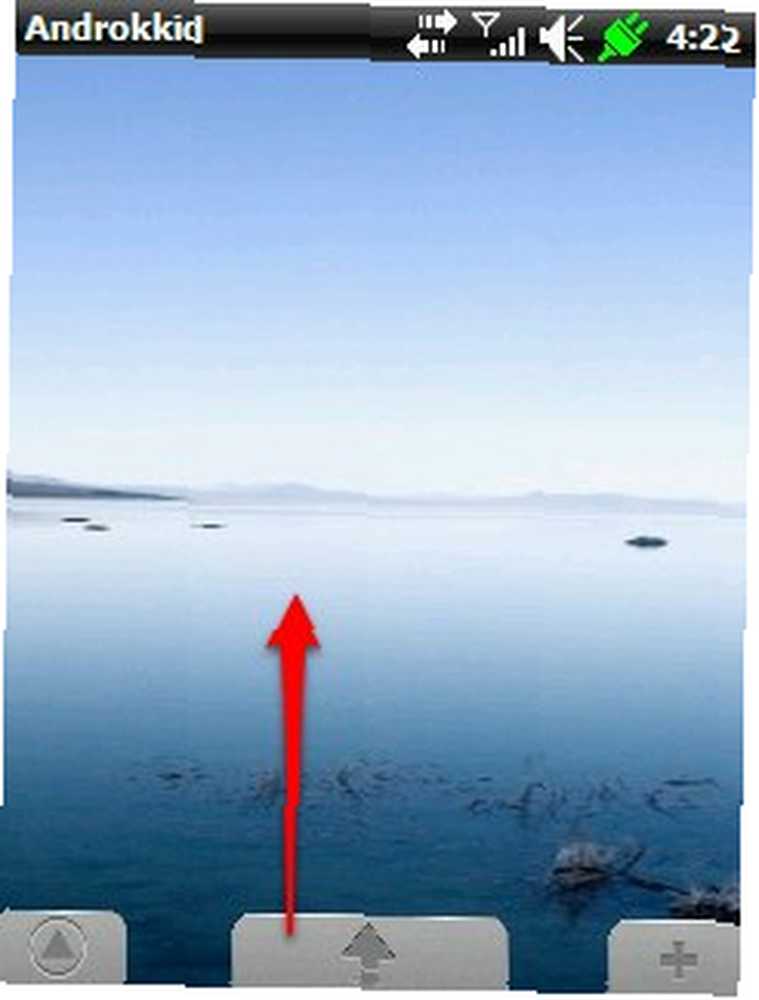
La pestaña central se puede abrir para mostrar la lista de aplicaciones. Y similar a las carpetas básicas de Windows Mobile, puede deslizar para desplazar los iconos hacia arriba y hacia abajo.
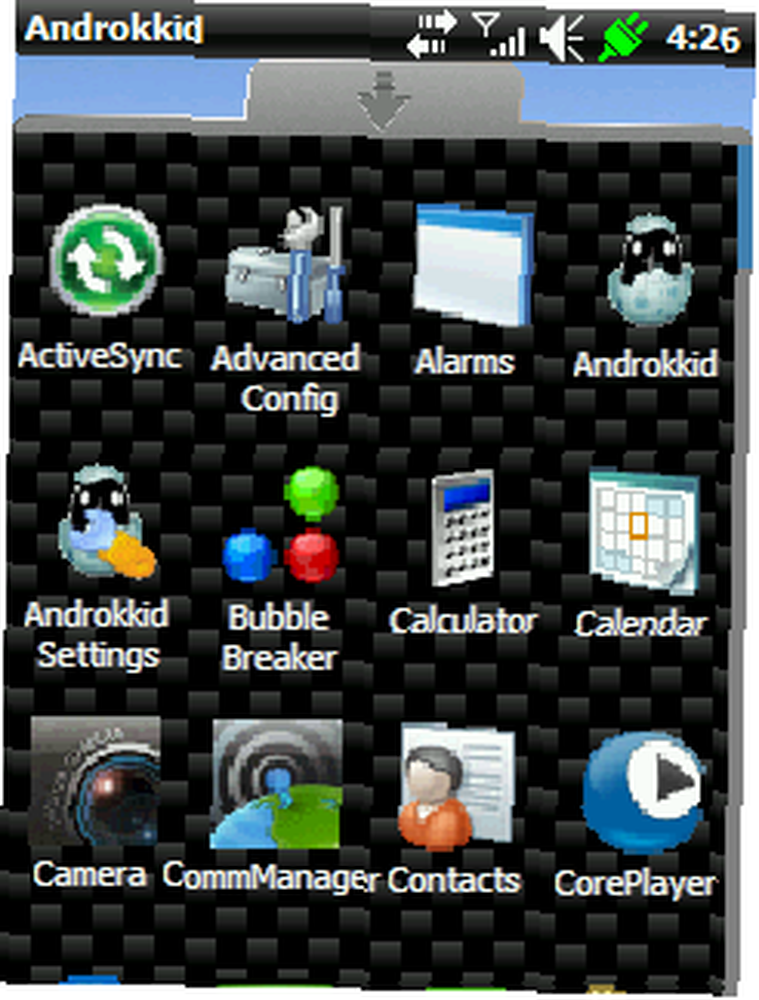
Se puede arrastrar cualquiera de los íconos del contenedor al escritorio para que siempre esté disponible allí.
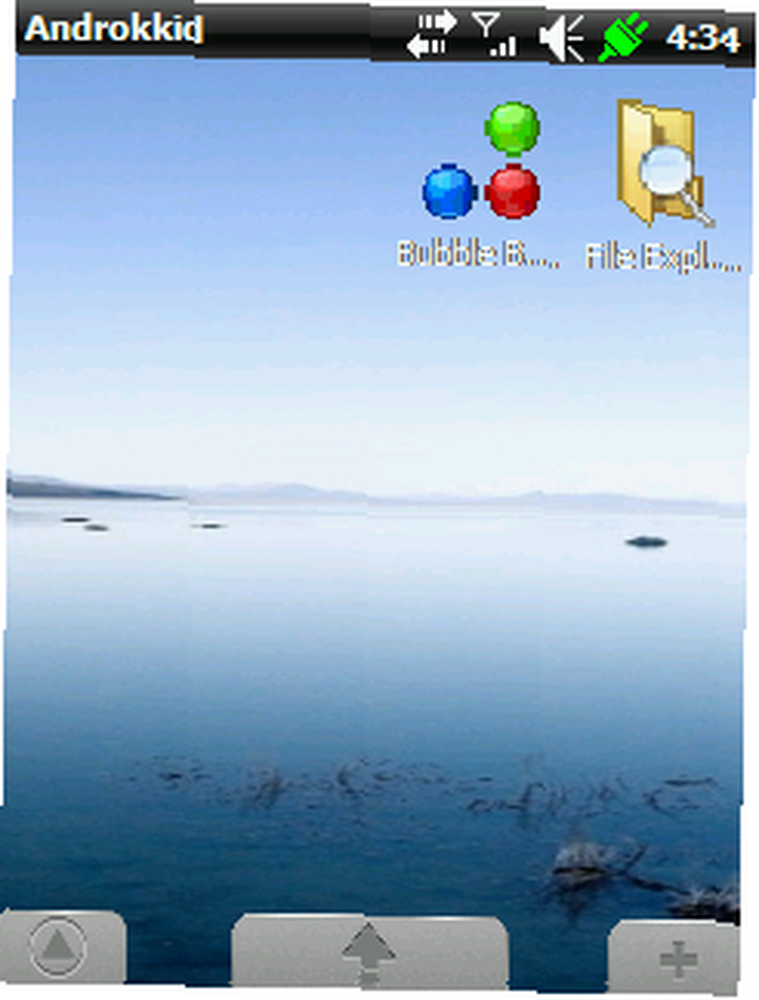
Para eliminar un icono del escritorio, arrástrelo a la parte inferior de la pantalla y aparecerá una pestaña para eliminar.
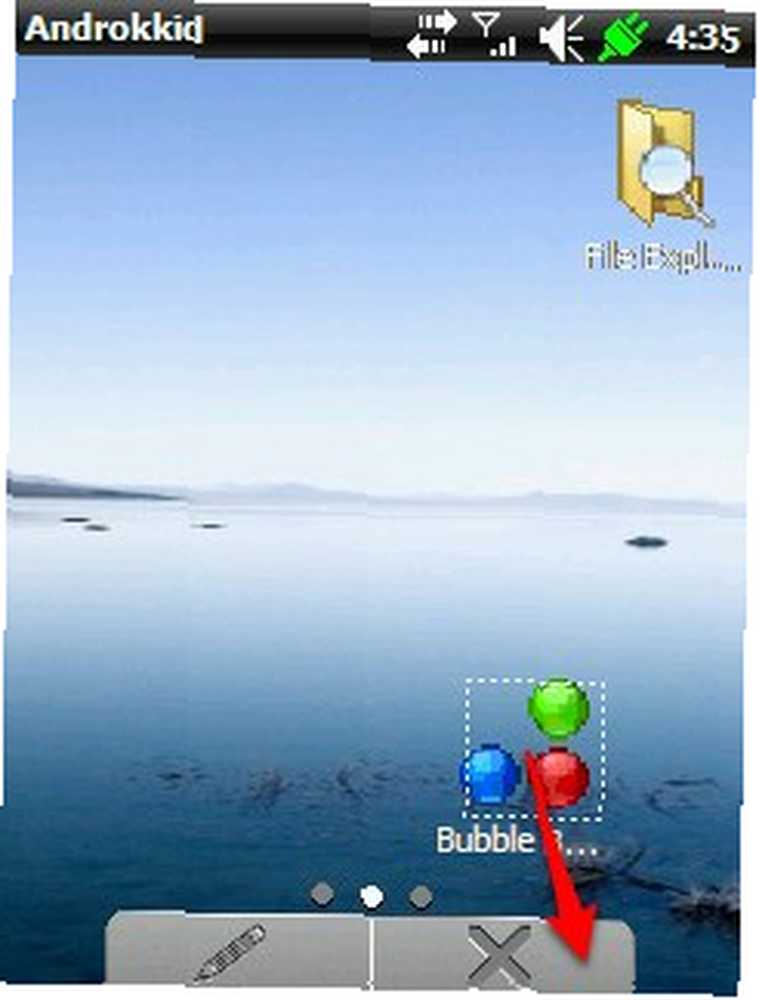
Suelte el icono a la “X” pestaña y se eliminará después de responder “Sí” a la confirmación.
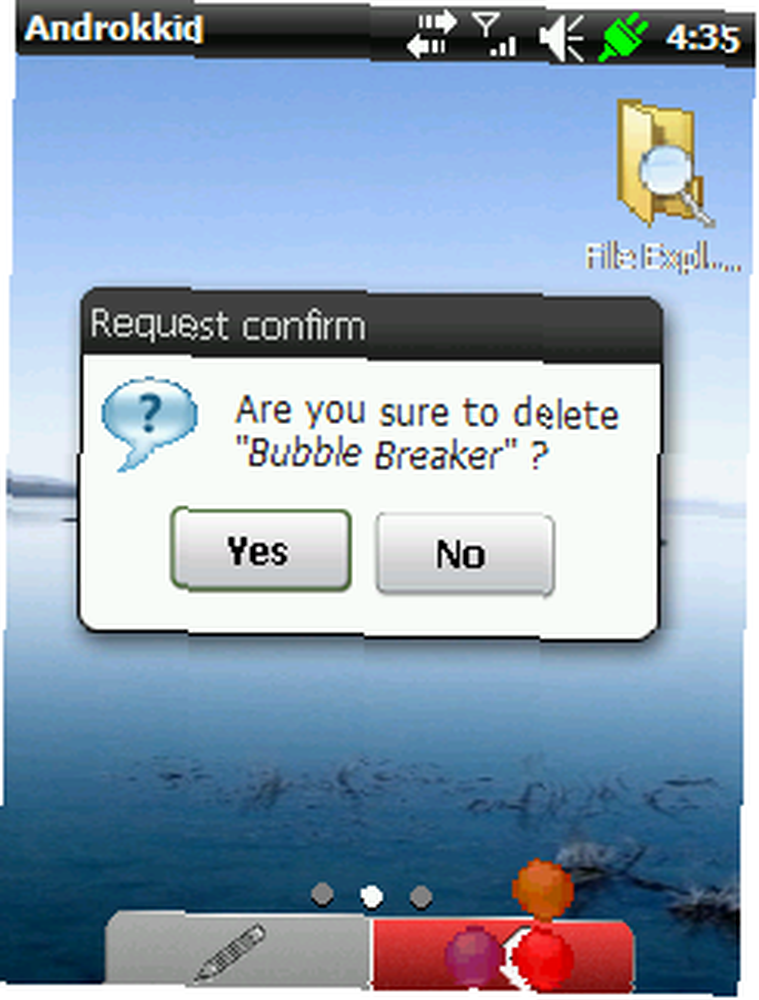
Por defecto, hay tres “escritorios“. Siempre comienza en la pantalla central y puede desplazarse fácilmente hacia la izquierda y hacia la derecha deslizando el dedo en la pantalla en la dirección opuesta. Hay puntos justo encima de la pestaña de la aplicación para indicar su posición.
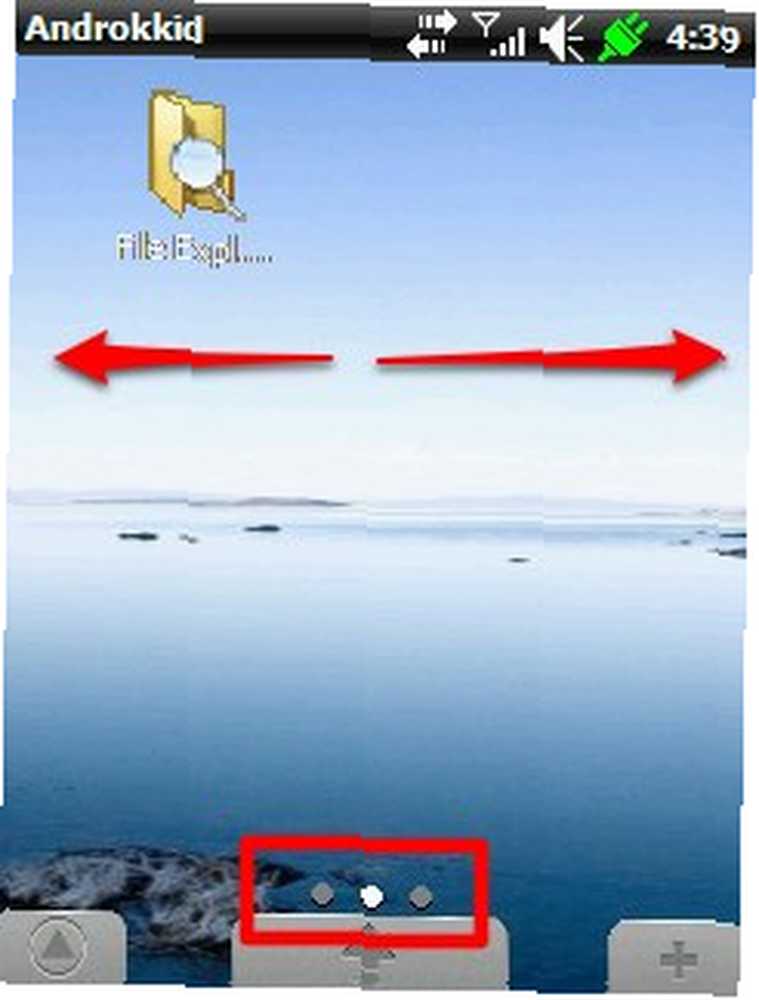
Estos escritorios podrían servir como lugares para clasificar sus aplicaciones. Por ejemplo, la pantalla izquierda es para juegos, la del medio es para aplicaciones de oficina y la derecha es para actividades relacionadas con Internet..
Puede agregar más escritorios si los necesita. Mantenga presionada la pantalla y elija “Agregar> Página” desde el menú emergente.
Para eliminar una página, repita el proceso anterior, pero elija “Eliminar la última página” en lugar. Hacer clic “Sí” en la ventana de confirmación y la página desaparecerá.
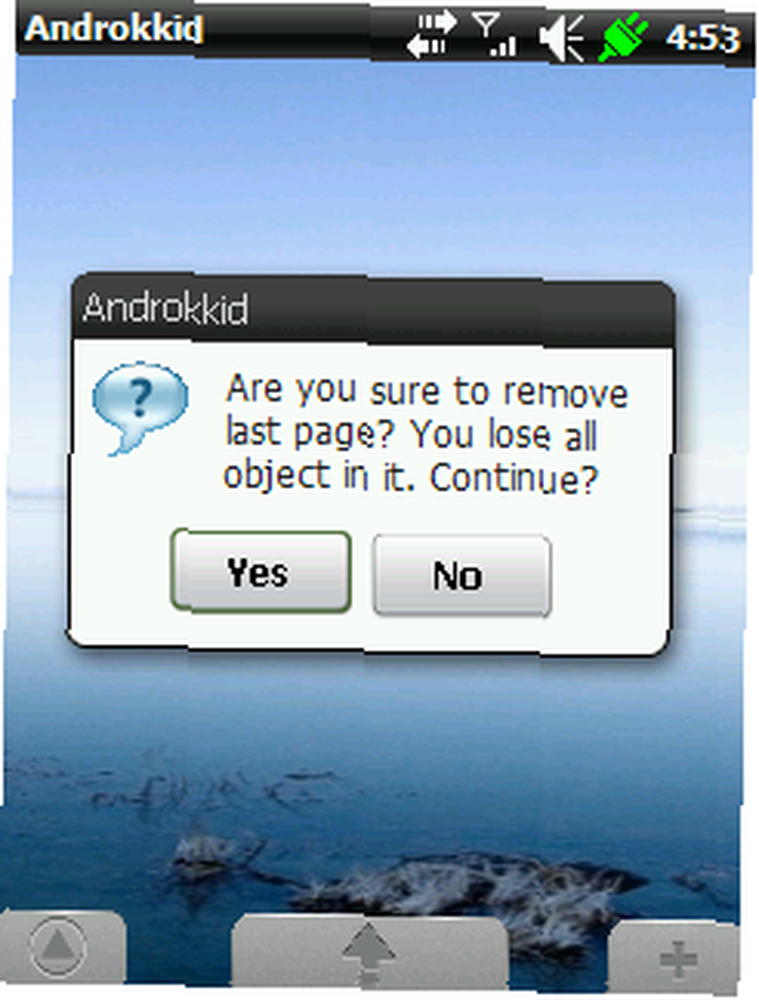
Las páginas no son lo único que puedes agregar. Otras alternativas son iconos, accesos directos, contactos, enlaces, widgets y carpetas. Usando una combinación de esos elementos, puede crear (casi) cualquier interfaz que desee.
También es posible hacer que Androkkid se inicie automáticamente cada vez que reinicie su Windows Mobile. Mantenga presionada la pantalla y elija “Configuraciones” desde el menú emergente. Ve a la “General” pestaña y verifique “Empieza con las ventanas” caja. No olvides hacer clic en el “Salvar” boton de abajo.
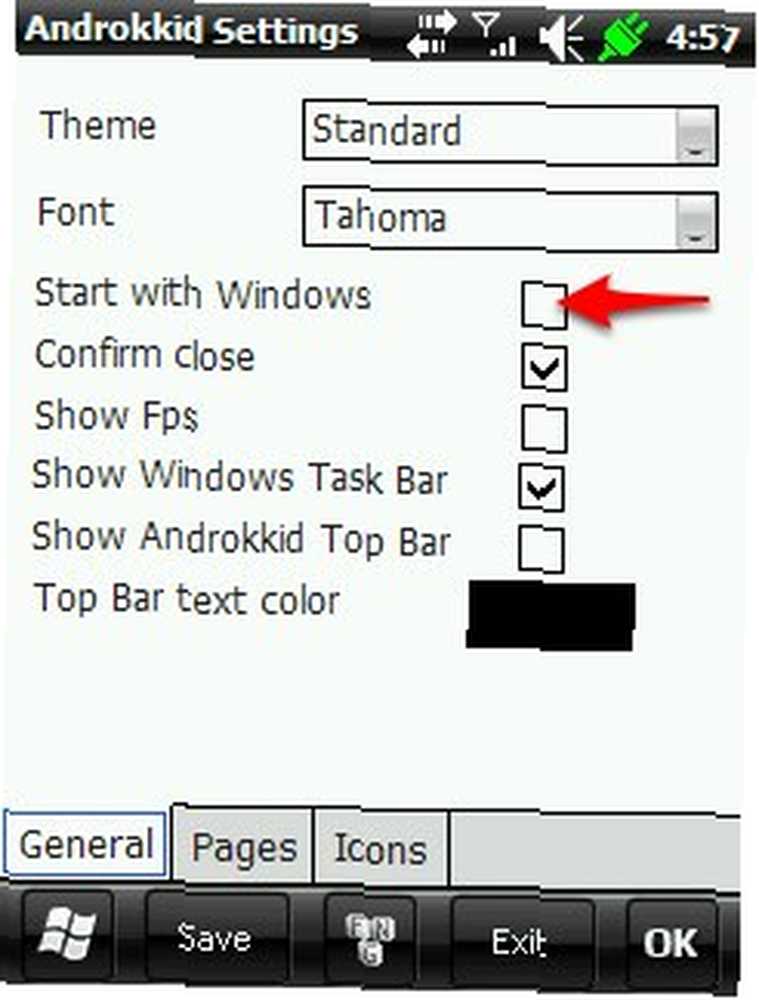
Para cerrar Androkkid, mantenga presionada la pantalla y elija “Salida” desde el menú emergente.
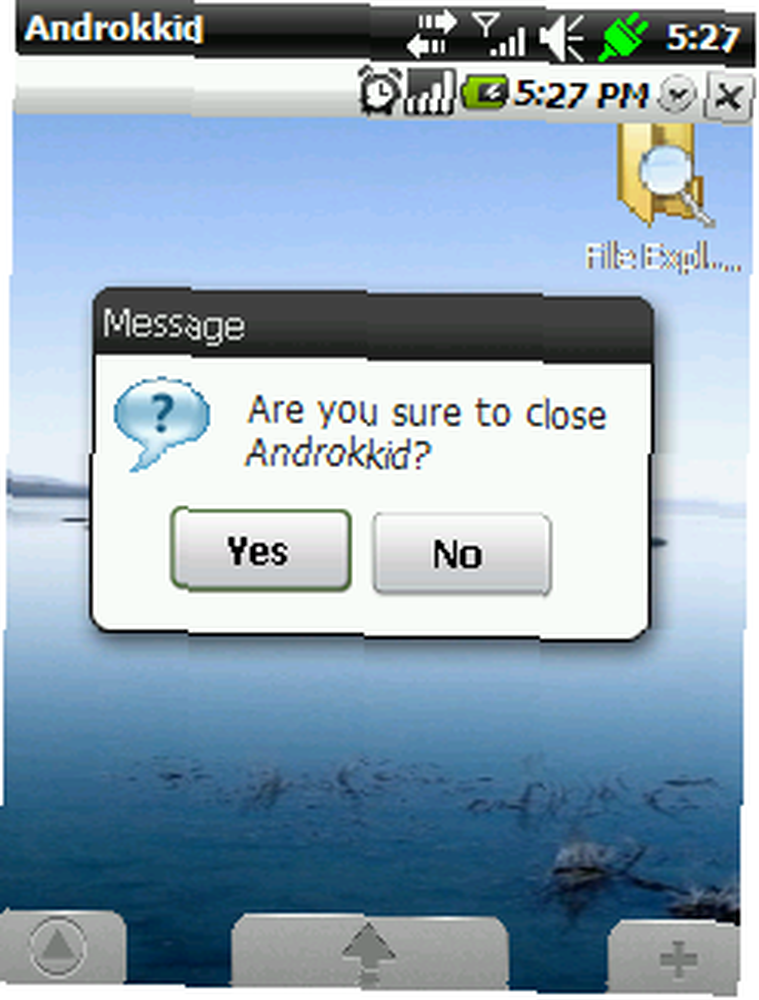
Más tiempo para madurar
En mi opinión personal, Androkkid no es tan hábil como otros Windows Mobile “cambiadores de interfaz” como el HTC Touch-flo comercial o SPB Mobile Shell. Pero no pueden superar el precio de Androkkid: gratis.
Androkkid también tiene toneladas de temas y widgets creados por el usuario disponibles. Esa es otra cosa con la que los productos comerciales no pueden competir.
Dado más tiempo para madurar, estoy bastante seguro de que Androkkid llegará al nivel de su competidor pagado.
¿Has probado Androkkid? ¿Conoces alguna otra alternativa? Por favor comparte usando los comentarios a continuación.











